Η οπτική απεικόνιση δεδομένων είναι ένα ουσιαστικό στοιχείο της ανάπτυξης λογισμικού. Ιδιαίτερα τα διαγράμματα είναι ένας αποτελεσματικός τρόπος για να απεικονίσουν τάσεις και εξελίξεις σε διάφορες χρονικές περιόδους. Σε αυτόν τον οδηγό θα σου δείξουμε πώς να δημιουργήσεις ένα διάγραμμα γραμμής σε JavaFX. Για παράδειγμα, θα χρησιμοποιήσουμε τη διάδοση δημοφιλών κινούμενων σχεδίων και την ανάπτυξή τους με την πάροδο των ετών. Θα μάθεις πώς να κατασκευάσεις το διάγραμμα γραμμής, να προσθέσεις δεδομένα και να το προσαρμόσεις στις ανάγκες σου.
Κυριότερες αναλύσεις
- Χρήση του CategoryAxis και NumberAxis για τον καθορισμό των αξόνων.
- Δημιουργία του XYChart.Series για την εισαγωγή δεδομένων.
- Απλή προσθήκη σημείων δεδομένων στο διάγραμμα.
Οδηγίες βήμα προς βήμα
Για να δημιουργήσεις ένα διάγραμμα γραμμής σε JavaFX, ακολούθησε αυτά τα βήματα:
Βήμα 1: Ορισμός αξόνων
Αρχικά, πρέπει να ορίσεις τους άξονες για το διάγραμμα γραμμής σου. Χρησιμοποιούμε έναν CategoryAxis για τον άξονα x και έναν NumberAxis για τον άξονα y. Με αυτόν τον τρόπο ορίζεται πώς θα απεικονίζονται τα δεδομένα.
Αφού δημιουργήσεις τους άξονες, πρέπει να τους αναθέσεις ετικέτες για να γίνουν πιο κατανοητοί.
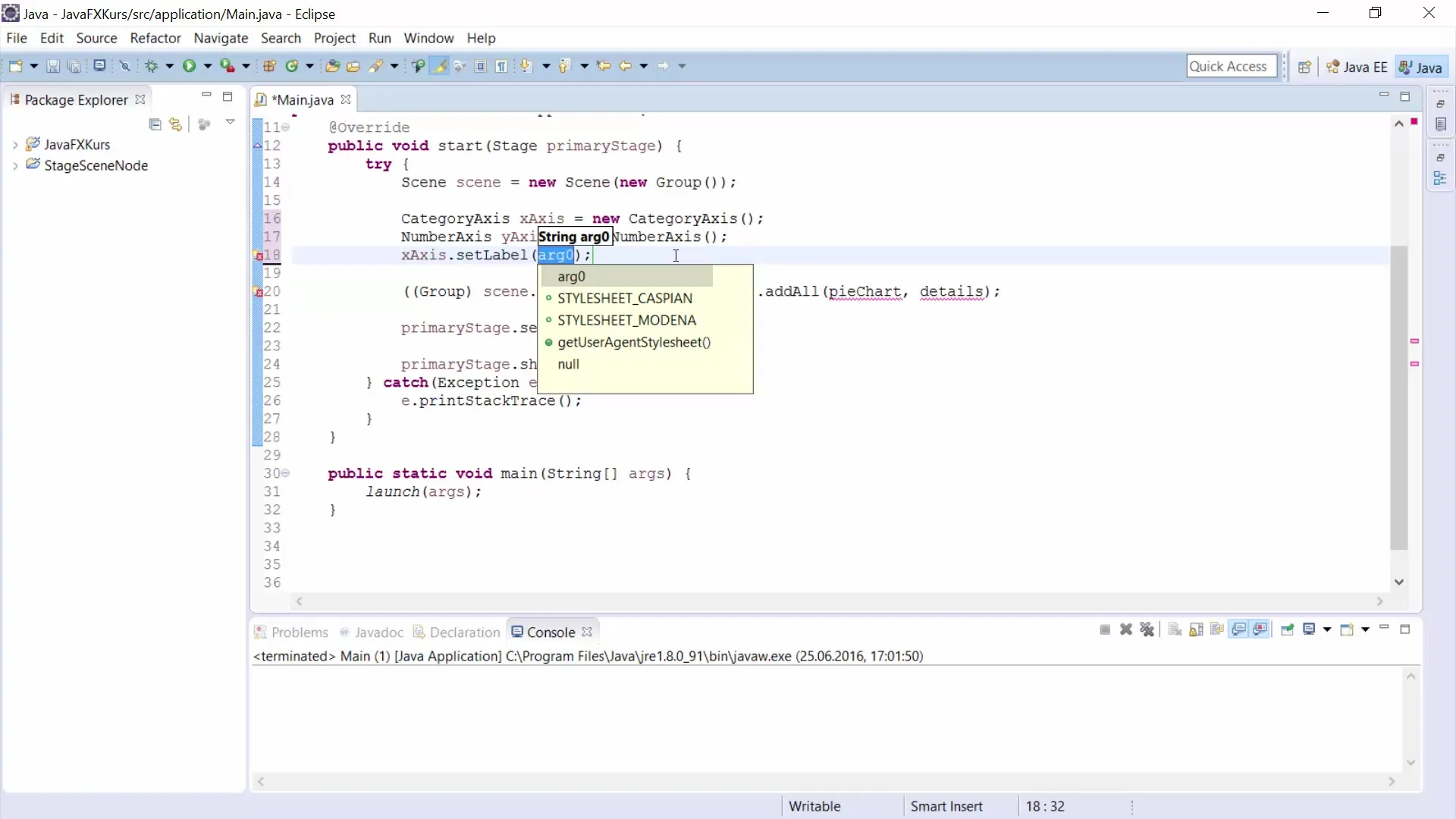
Βήμα 2: Δημιουργία του διαγράμματος γραμμής
Αφού οριστούν οι άξονες, δημιουργείς το ίδιο το διάγραμμα γραμμής. Ένα LineChart απαιτεί ως παραμέτρους τους άξονες που έχεις προηγουμένως δημιουργήσει.
Βήμα 3: Προσθήκη σειρών δεδομένων
Για να προσθέσεις δεδομένα στο διάγραμμα γραμμής σου, πρέπει να δημιουργήσεις XYChart.Series. Αυτές οι σειρές αντιπροσωπεύουν καθεμία μια γραμμή στο διάγραμμα.
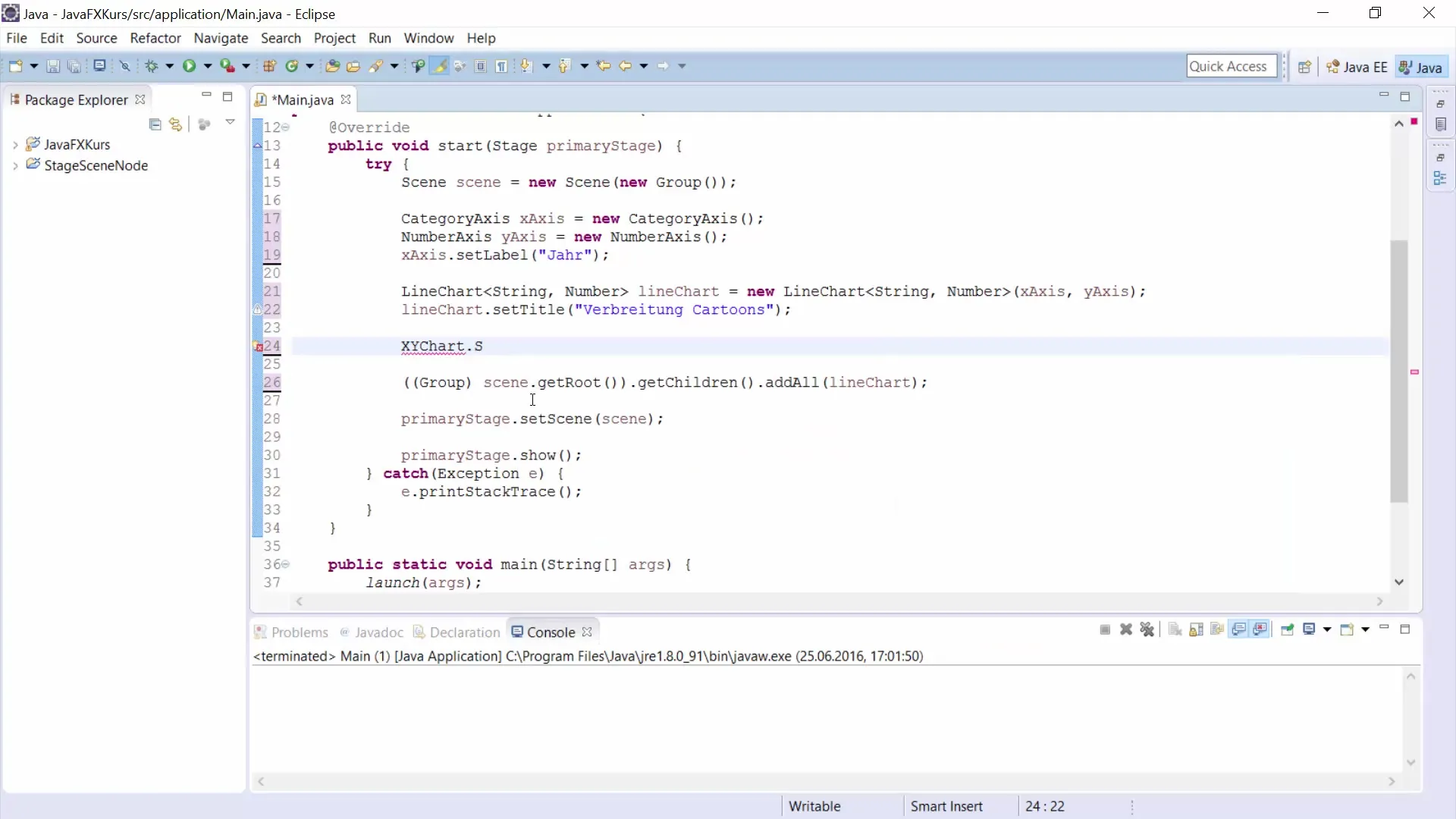
Στη συνέχεια, πρόσθεσε δεδομένα. Αυτό περιλαμβάνει το έτος ως συμβολοσειρά και τον αντίστοιχο αριθμό νέων κινούμενων σχεδίων.
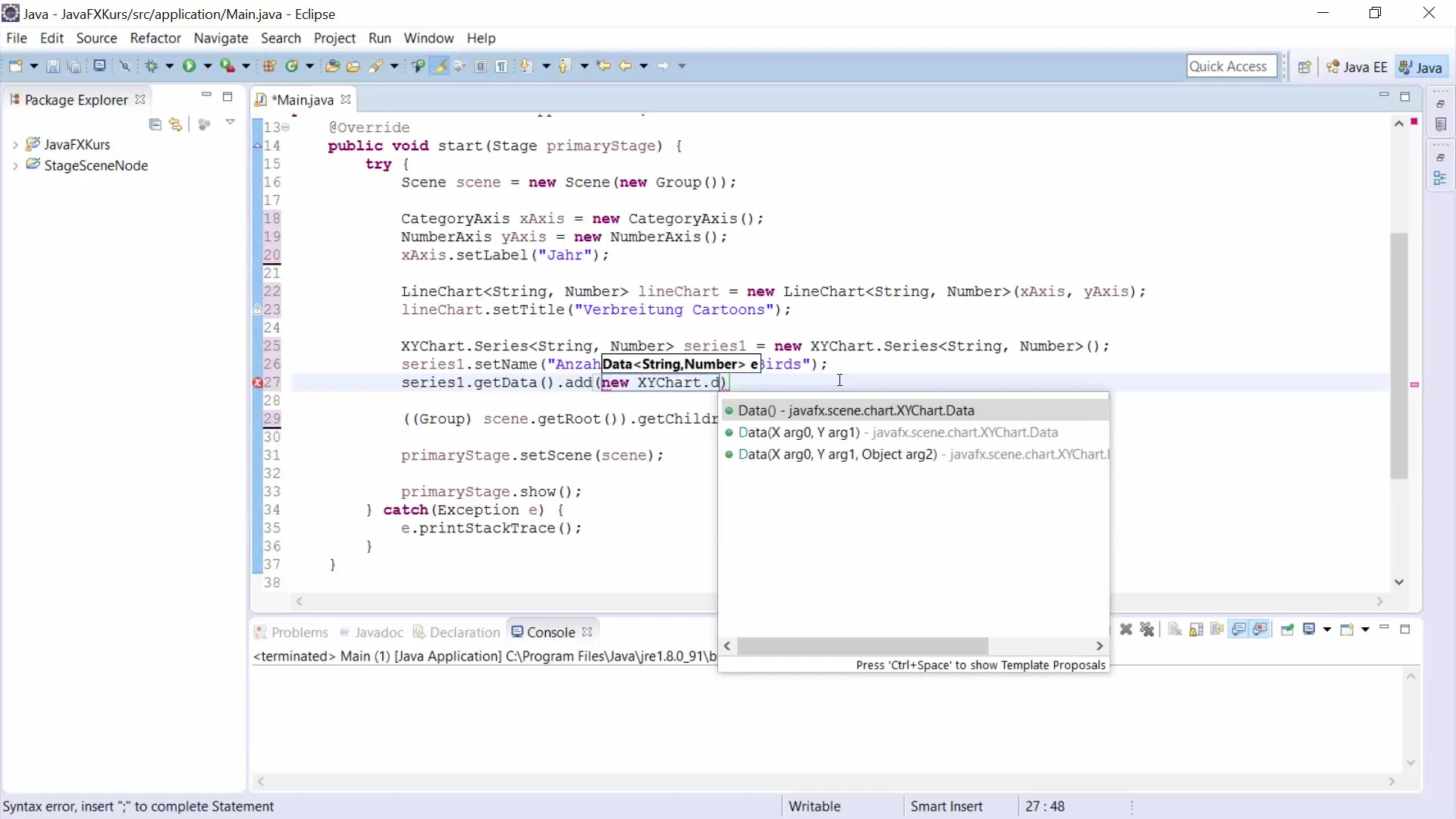
Βήμα 4: Εισαγωγή της σειράς στο διάγραμμα
Αφού έχεις δημιουργήσει τη σειρά δεδομένων, πρόσθεσέ την στο διάγραμμα γραμμής.
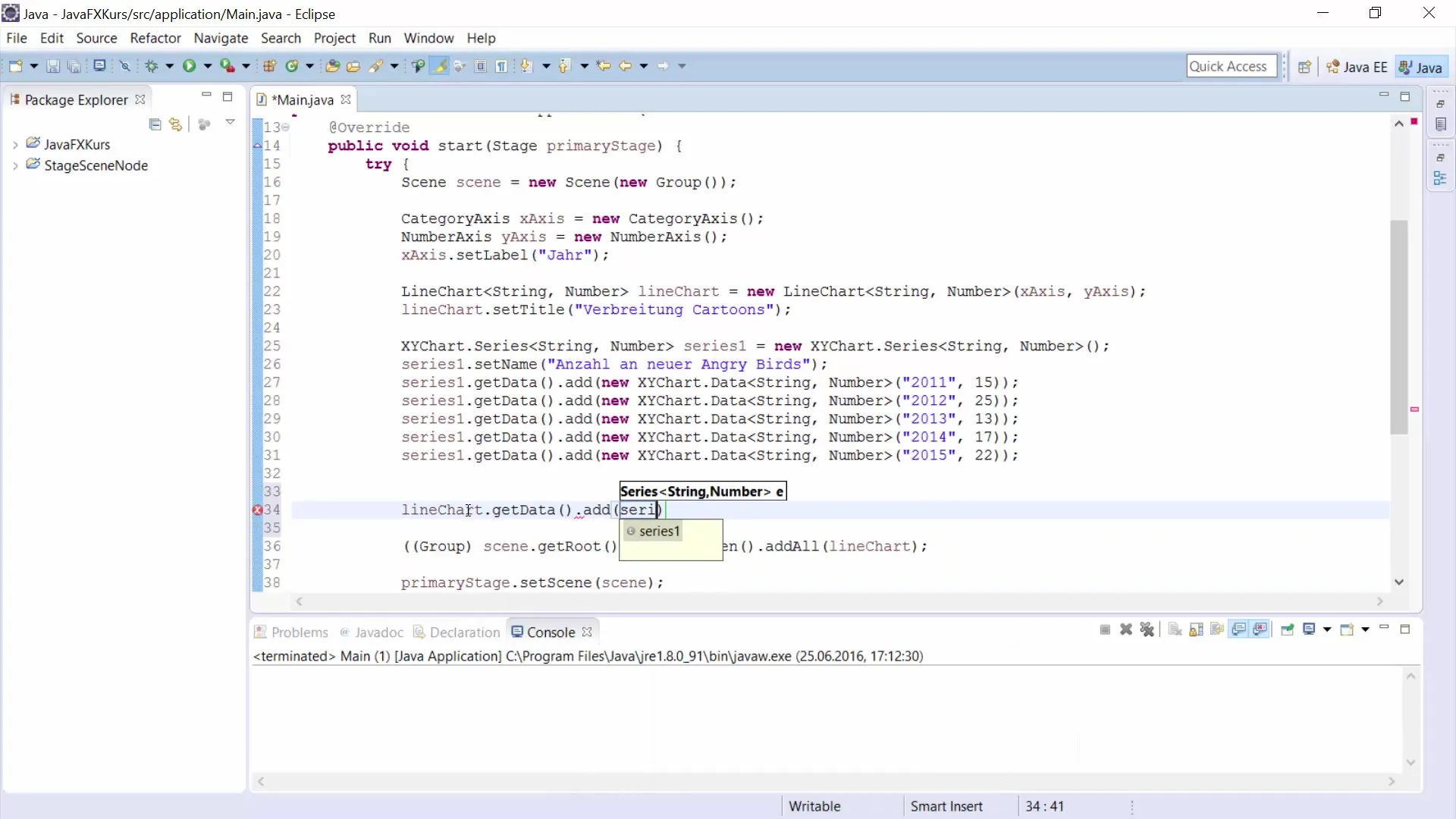
Βήμα 5: Δημιουργία δεύτερης σειράς δεδομένων
Τώρα που έχεις προσθέσει μια σειρά δεδομένων, είναι καιρός να προσθέσεις μια δεύτερη σειρά για τους Μινιόνς. Χρησιμοποίησε τα ίδια βήματα όπως πριν για να δημιουργήσεις μια νέα σειρά.
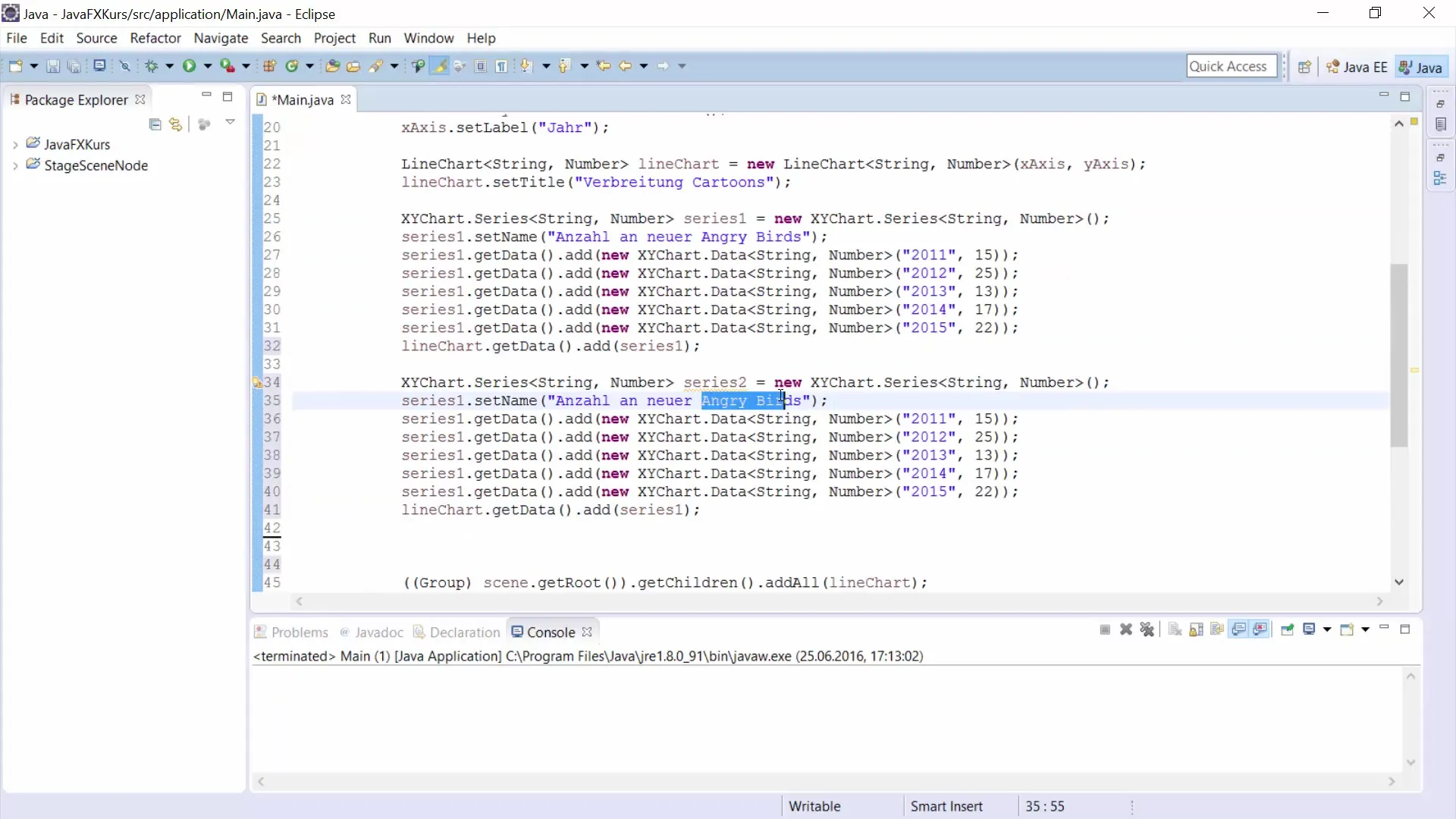
Πρόσθεσε δεδομένα για αυτή τη σειρά, εισάγοντας τον αριθμό των Μινιόνς ανά τα έτη.
Βήμα 6: Εισαγωγή της δεύτερης σειράς στο διάγραμμα
Όπως και με την πρώτη σειρά, πρόσθεσε τώρα και τη δεύτερη στο διάγραμμα.
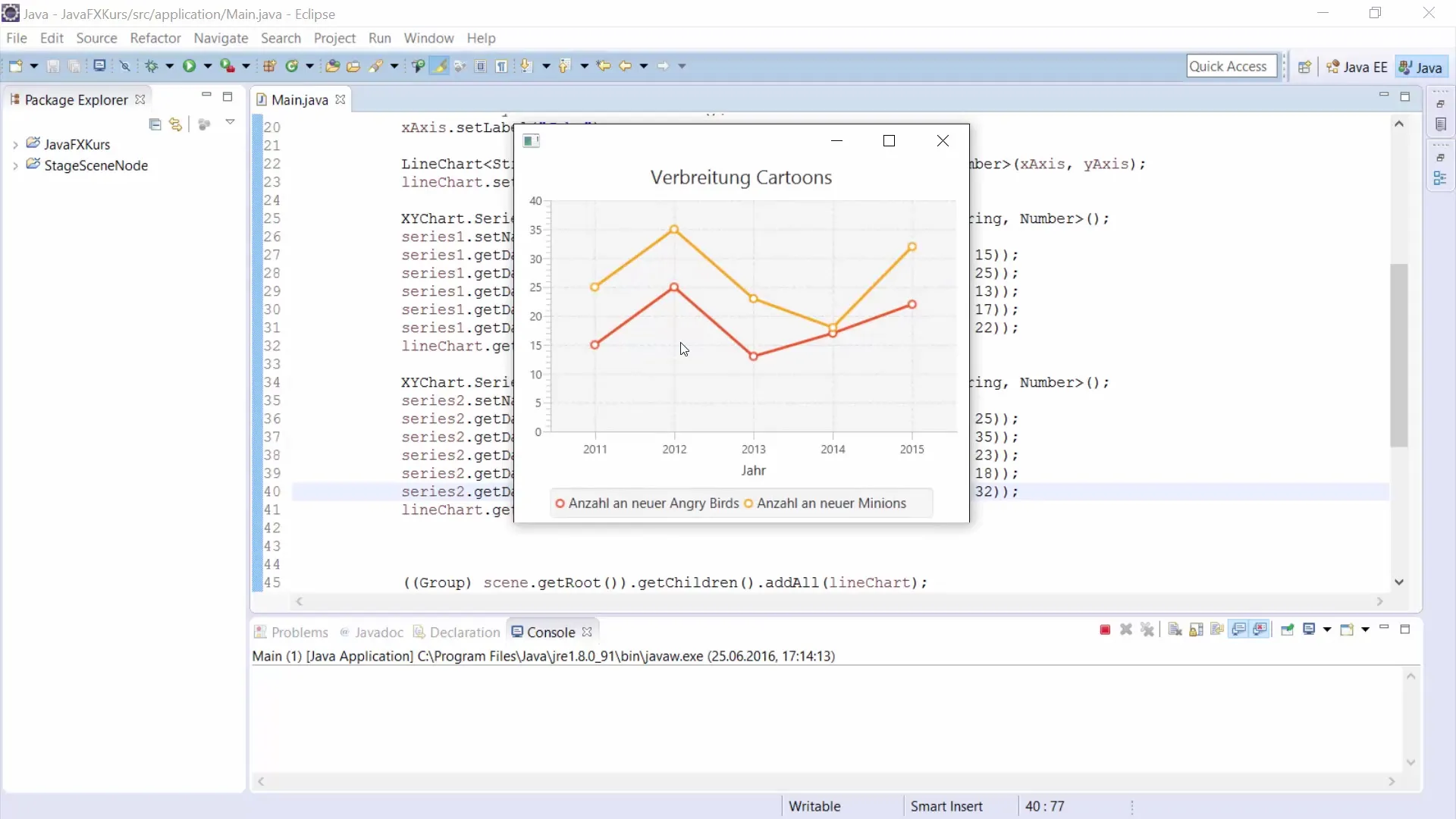
Βήμα 7: Εμφάνιση του διαγράμματος
Αφού έχουν προστεθεί όλα τα στοιχεία σωστά, μπορείς να εμφανίσεις το διάγραμμα γραμμής σου. Βεβαιώσου ότι το παράθυρο JavaFX σου είναι ρυθμισμένο για να φιλοξενήσει το διάγραμμα.
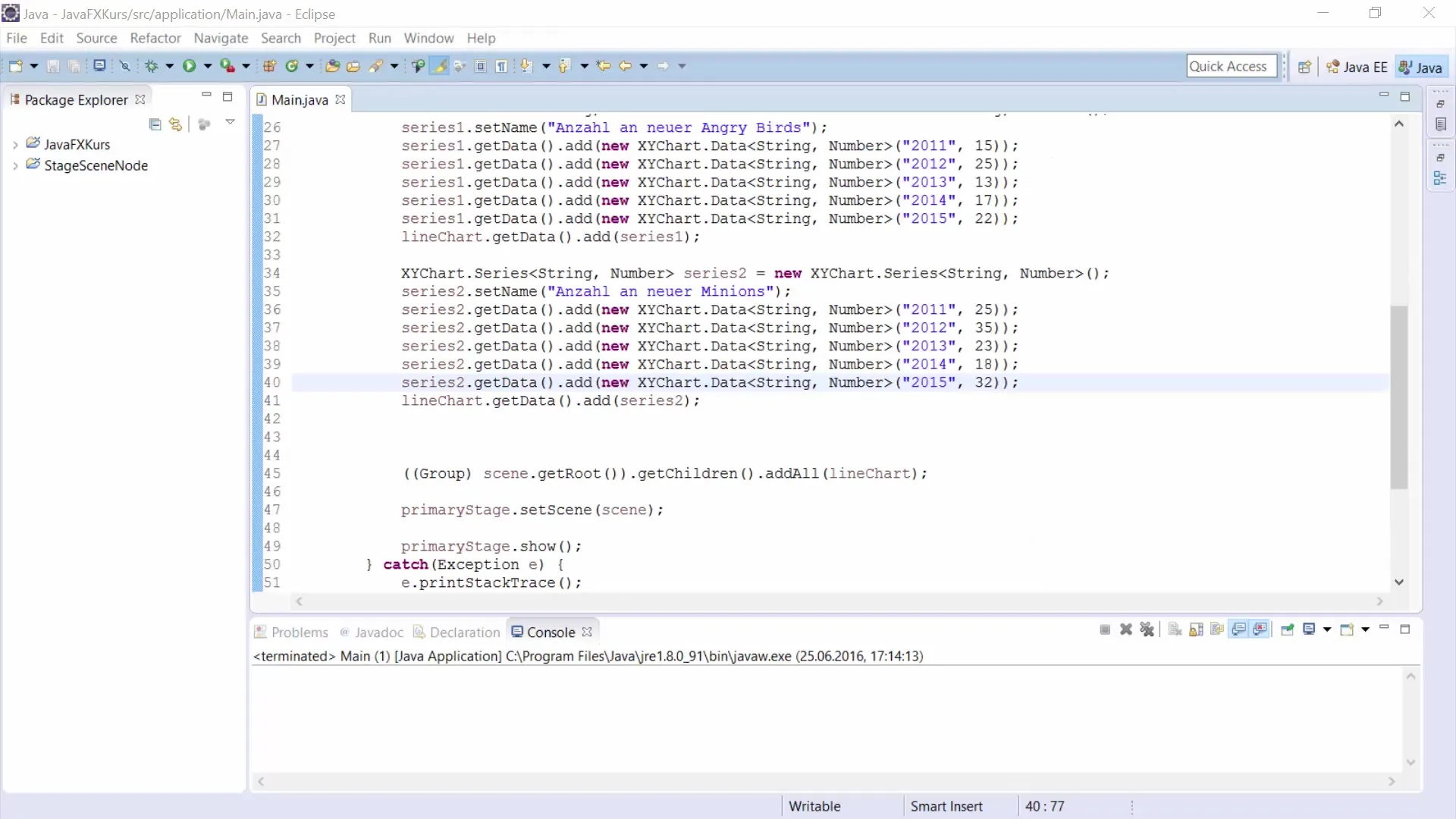
Συμπερασματικά – Δημιουργία ενός διαγράμματος γραμμής σε JavaFX
Σε αυτόν τον οδηγό, έμαθες πώς να δημιουργήσεις ένα διάγραμμα γραμμής σε JavaFX για την απεικόνιση δεδομένων. Ορίσαμε τους άξονες, προσθέσαμε σειρές δεδομένων και τελικά εμφανίσαμε το διάγραμμα. Με αυτή τη μέθοδο μπορείς να δημιουργήσεις απλά και αποτελεσματικά οπτικοποιήσεις δεδομένων που είναι χρήσιμες για τις εφαρμογές σου.
Συχνές ερωτήσεις
Τι είναι ένα διάγραμμα γραμμής;Ένα διάγραμμα γραμμής είναι μια κατηγορία διαγράμματος που συνδέει σημεία δεδομένων με γραμμές για να καθιστά τις τάσεις ορατές.
Πώς μπορώ να προσθέσω περισσότερες γραμμές;Κάθε γραμμή αντιπροσωπεύει μια XYChart.Series που μπορείς να προσθέσεις με την ίδια αρχή όπως τις πρώτες σειρές.
Μπορώ να χρησιμοποιήσω άλλους τύπους διαγραμμάτων;Ναι, το JavaFX υποστηρίζει πολλούς τύπους διαγραμμάτων, συμπεριλαμβανομένων των διαγραμμάτων ράβδων και των διαγραμμάτων πίτας.


